3DMax2014中可编辑网格边如何使用?
溜溜自学 室内设计 2021-09-03 浏览:849
在日常的制作模型的工作中,可以使用建模软件3DMax,这可以用3DMax2014中文版来设计和制作。当在制作模型时,会把模型转换成可编辑网格。那么,3DMax2014中可编辑网格边如何使用呢?小编这里给大家分享一下3DMax2014中可编辑网格边使用的方法。
想要更深入的了解“3DMax”可以点击免费试听溜溜自学网课程>>
工具/软件
电脑型号:联想(lenovo)天逸510s; 系统版本:Windows7; 软件版本:3DMax2014
方法/步骤
第1步
把3DMax2014打开后,鼠标左键单击【标准基本体】的【简单球体】,如下图所示。
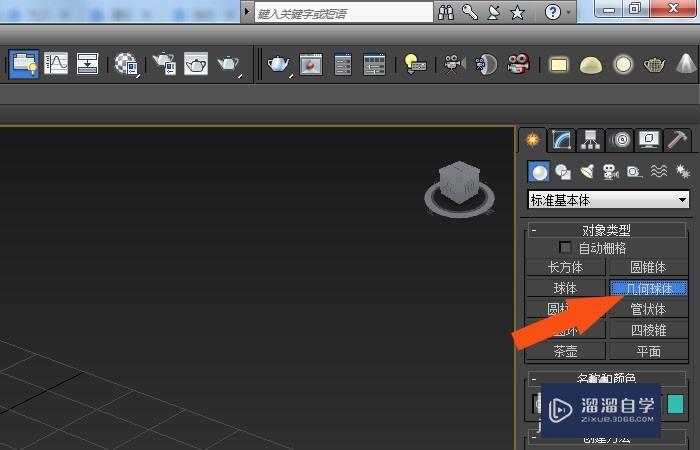
第2步
接着,在透视图区,绘制出一个球体模型,如下图所示。
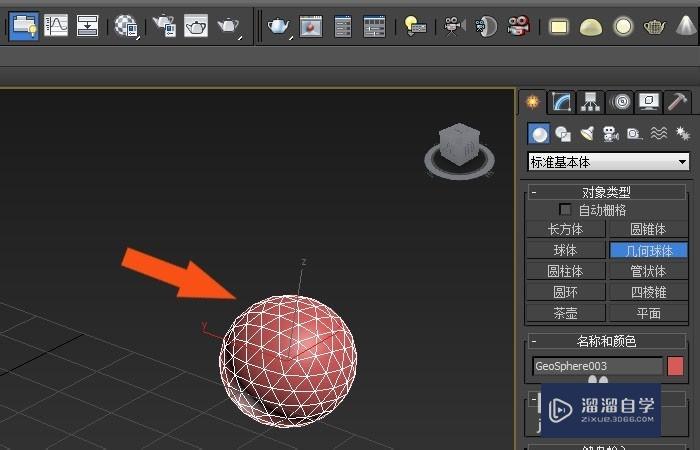
第3步
然后,选择球体模型,鼠标右键选择【转换】下的可编辑网格,如下图所示。
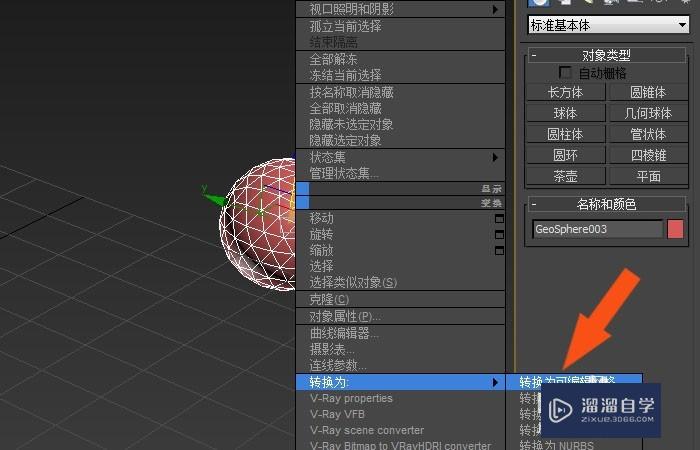
第4步
接着,在编辑网格的面板中,选择边的选项,如下图所示。
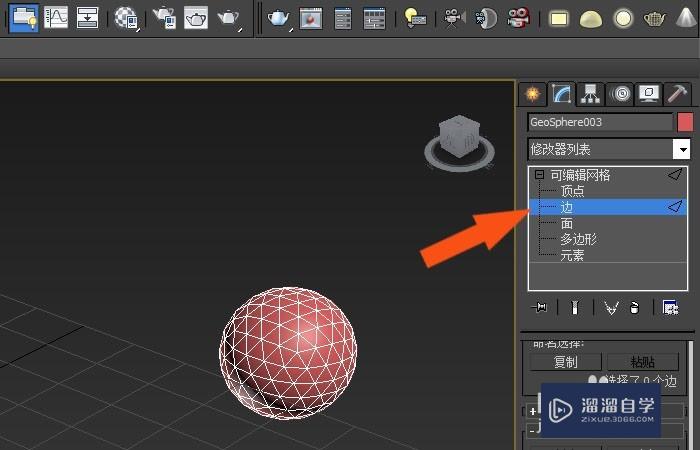
第5步
然后,选择边的命令面板上的【切角】命令,如下图所示。
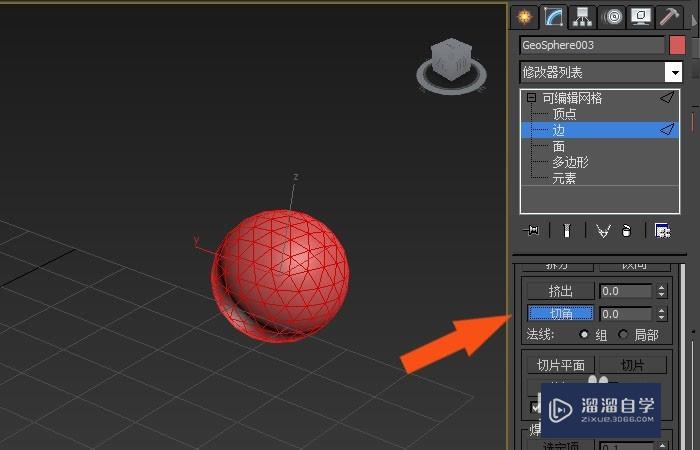
第6步
接着,输入切角的大小,可以看到显示的效果,如下图所示。
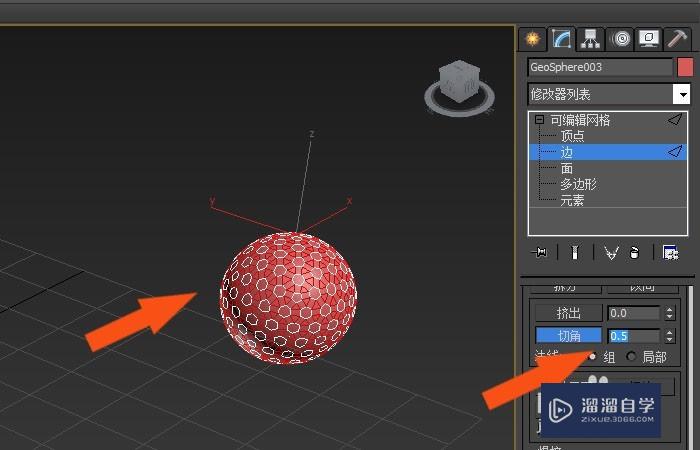
第7步
最后,在透视区,把模型放大,可以看到编辑网格边切角的效果,如下图所示。通过这样就学会了可编辑网格边使用的方法。
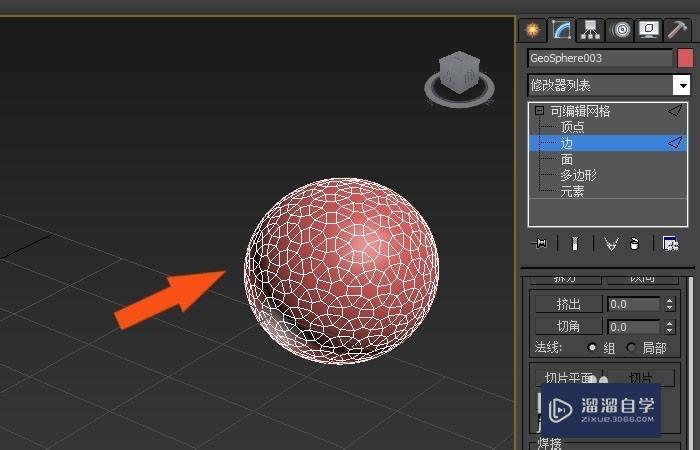
基础入门3DMax2014可编辑多边形命令的使用讲解
特别声明:以上文章内容来源于互联网收集整理,不得将文章内容
用于商业用途.如有关于作品内容、版权或其他问题请与溜溜网客服
联系。
相关文章
距结束 05 天 10 : 17 : 24
距结束 00 天 22 : 17 : 24
首页









